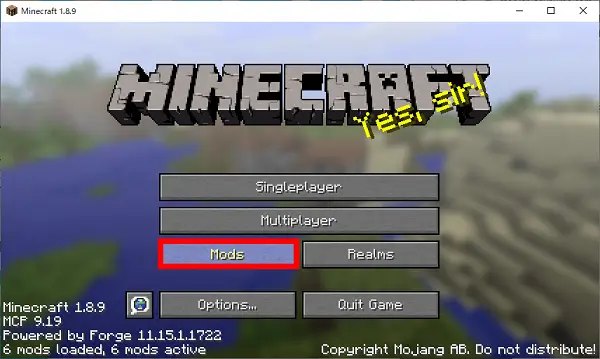【参考】2020年度から必須化...小学校で「プログラミング教育」が始まるとどうなる?文科省に聞いた
- 国語や算数なら自分たちも習ったから大丈夫だったけど、プログラミングなんて習ってないし教えれないわよ。。。
- うちの子はゲームやってばかり。。。

と、困っていませんか?

Scratch(スクラッチ)とは、マサチューセッツ工科大学(MIT)のメディアラボが開発した、レゴのように部品を組み合わせることで簡単にプログラミングできるビジュアルプログラミング環境です。
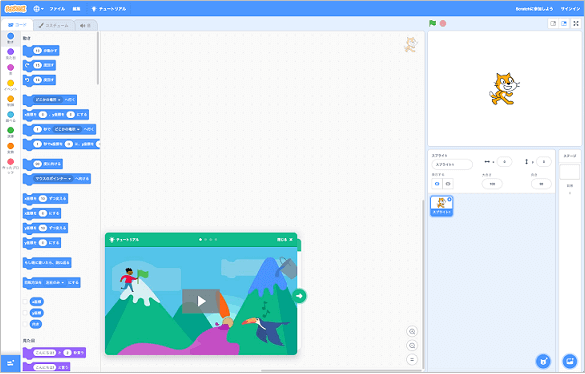
そして、このScratch(最新の3.0版)をマイクラプログラミングできるように改良した「Scratch3.0改」をマナビバさんのサイトで無償公開してくれているんです。ありがたいですねー。
このScratch3.0改を使ったマイクラプログラミングの特徴は次のようになります。

オススメ記事マイクラを使って学べるスクールは「SCHOOL」がオススメ!
-

【無料体験あり】マイクラで学べるプログラミング「D-SCHOOLオンライン」の始め方
つづきを見る
Scratch3.0改を使ったマイクラプログラミング環境の設定方法
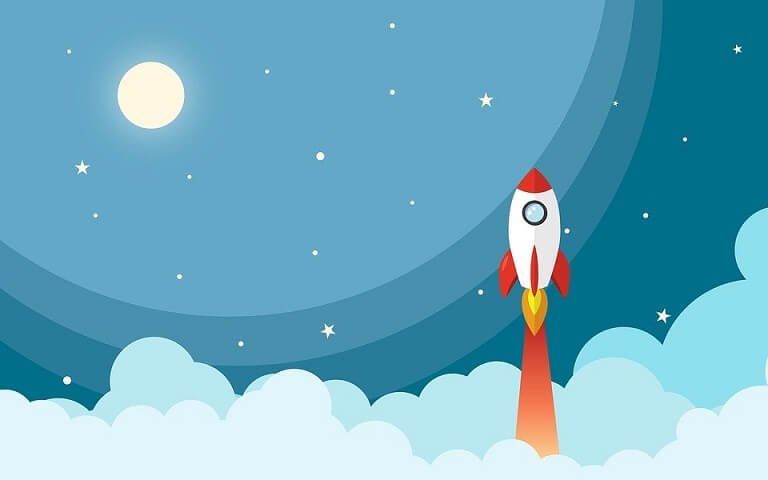
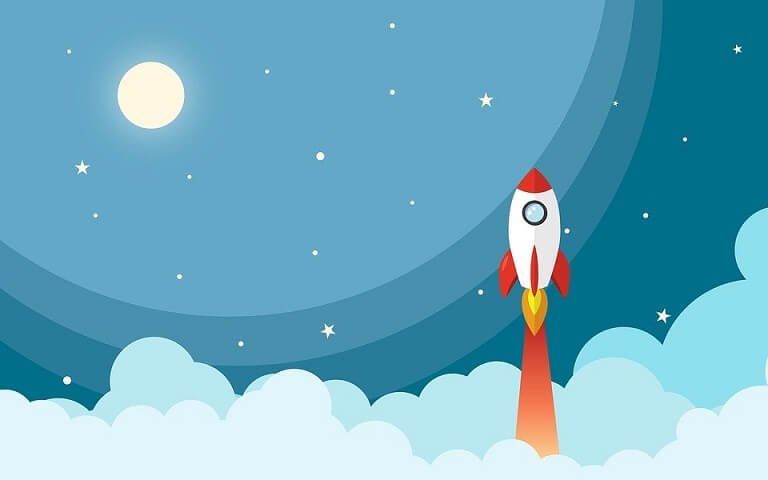


まずは、マインクラフトを拡張するために必要な「Minecraft Forge(マインクラフト フォージ)」を導入します。
Minecraft Forgeとは?
マインクラフトJava版でMOD(拡張パック)を読み込むためのオープンソースのソフトウェアです。
Minecraft Forgeのダウンロードページにアクセスし、画面左で「バージョン1.12.2」を選択後、Installerアイコンをクリックします。
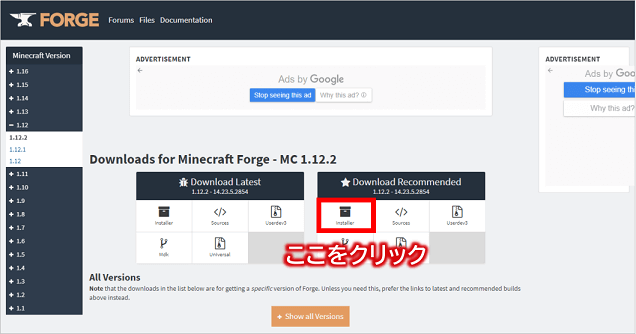
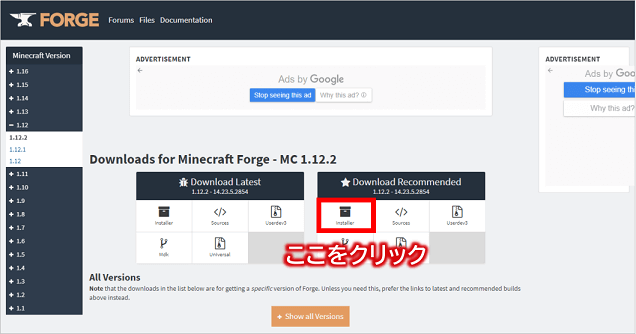
次の画面になりますので、右上のボタンが「SKIP」に変わるまで数秒待ち、変わったらボタンをクリックしてダウンロードします。
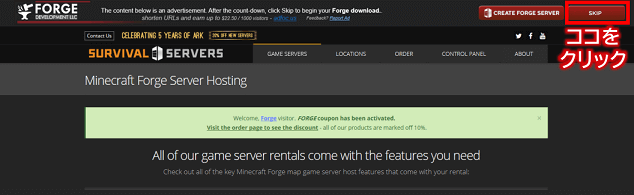
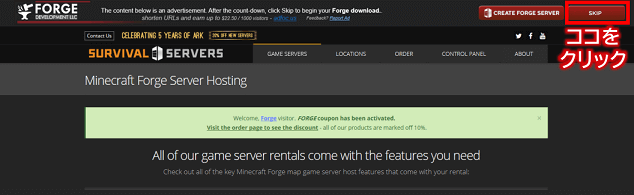
そして、ダウンロードしたMinecraft Forgeのインストーラーファイルをダブルクリックし、次の画面にて「Install client」を選択して「OK」ボタンをクリックします。
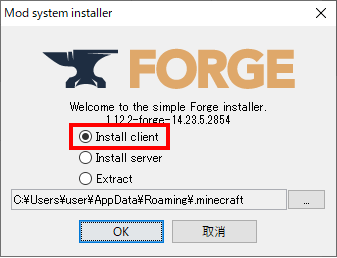
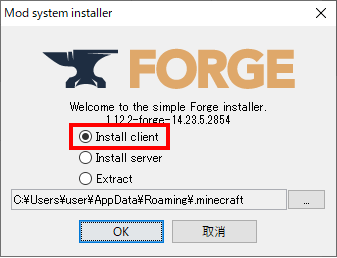
問題なく導入できましたら次はマインクラフトランチャーを起動します。
起動できましたら、ランチャーのトップ画面にて「起動構成」タブをクリックし、
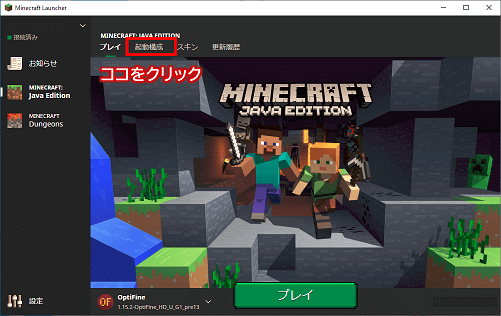
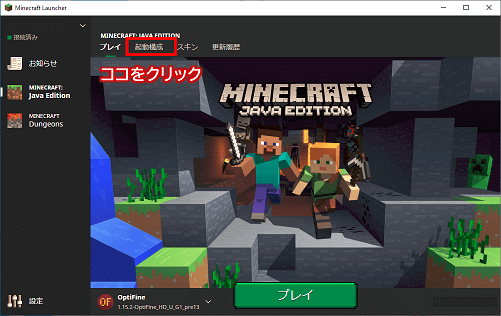
「新規作成」ボタンをクリックします。
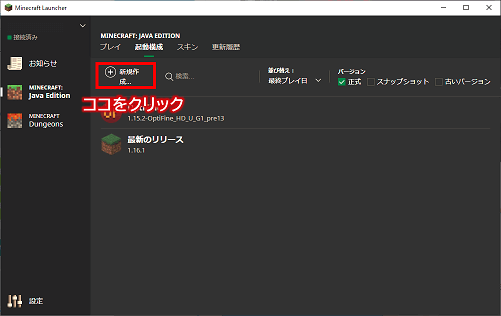
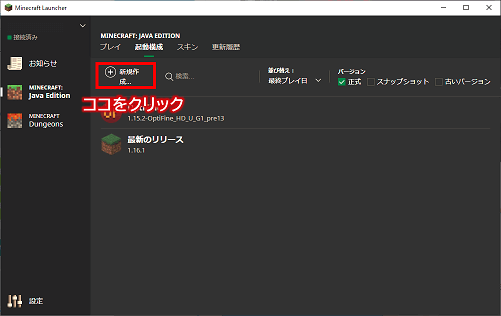
そして次の「起動構成の作成」画面にて、名前(適切な名前を入力)、バージョン(forge1.12.2を選択)を設定後、作成ボタンをクリックします。
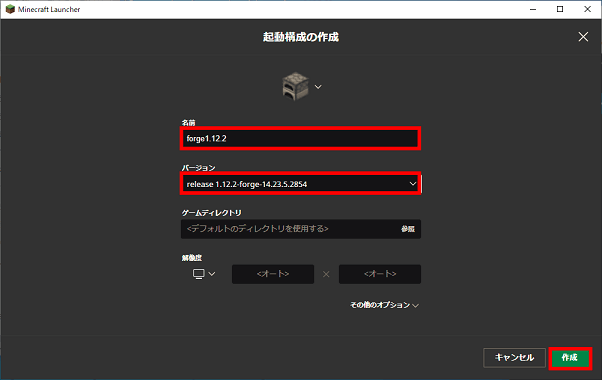
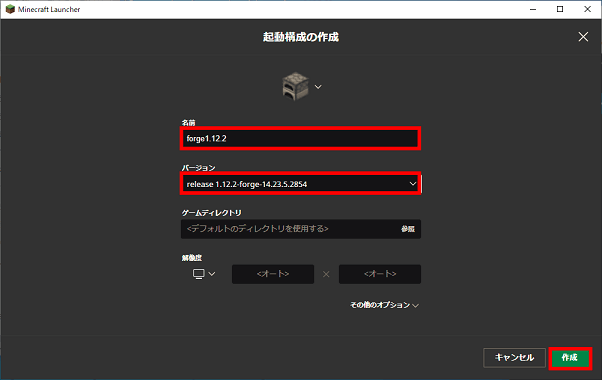
無事に作成が終わりましたら、「プレイ」タブに移り、導入した「forge1.12.2」を選択してプレイを開始します。
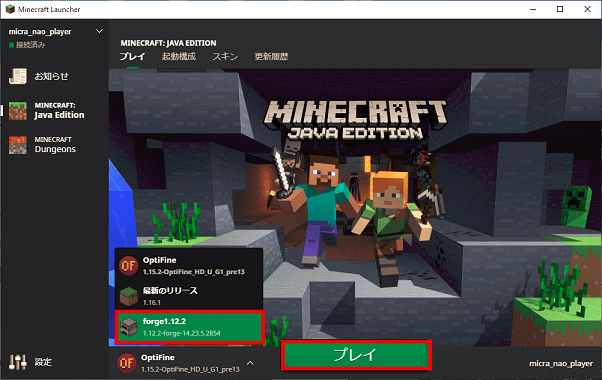
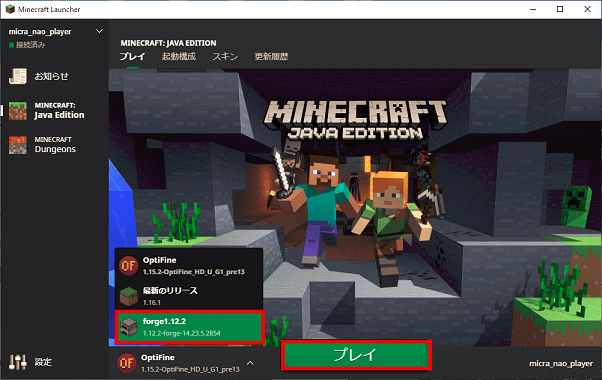
マインクラフトが起動して、画面左下に「Forge」という文言が表示されていればOKとなります。
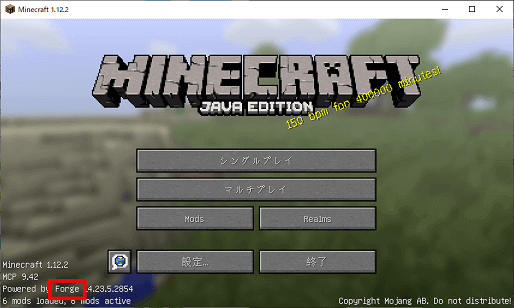
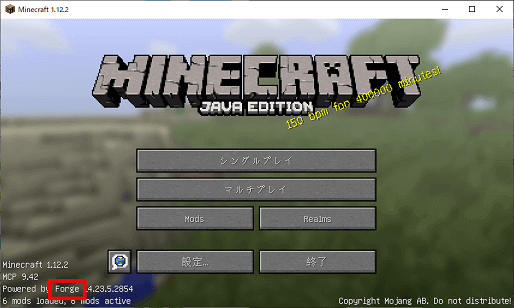


Raspberry Jam MODとは?
マインクラフトが他のアプリ(今回はスクラッチ)からの命令を受け取れるようにする拡張機能です。
Raspberry Jam MODのダウンロードページにアクセスし、最新バージョンのmods.zipをダウンロードします。
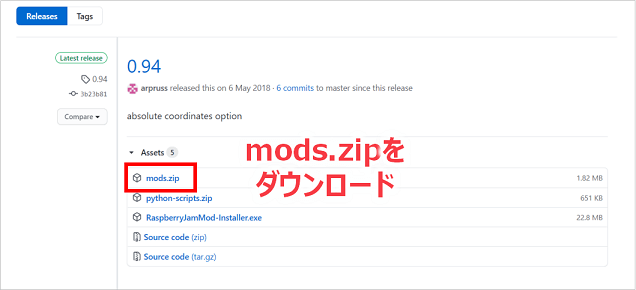
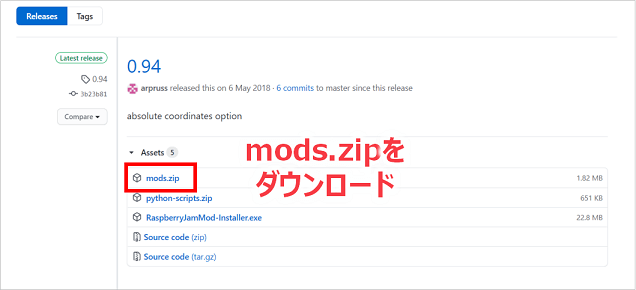
そして、ダウンロードしたmods.zipを解凍し、「1.12.2」フォルダの中にあるRaspberryJamMod.jarファイルをMinecraft Forgeを導入した際に作られたゲームディレクトリの中にある「mods」フォルダにコピーします。(注意:modsフォルダは、マインクラフトを起動してワールドを作成した後に作られます。)
※ゲームディレクトリの場所は次の手順で確認できますので参考にしてください。
ゲームディレクトリの確認方法
起動構成にある「forge」の右横の「・・・」にある「編集」をクリック後、ゲームディレクトリの「参照」でフォルダの場所を確認できます。
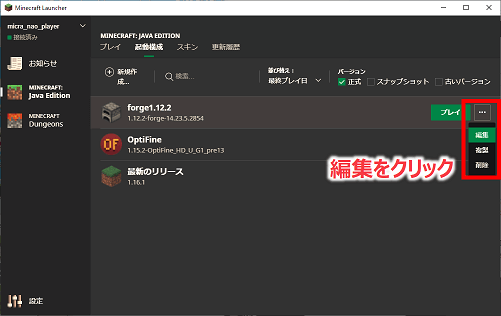
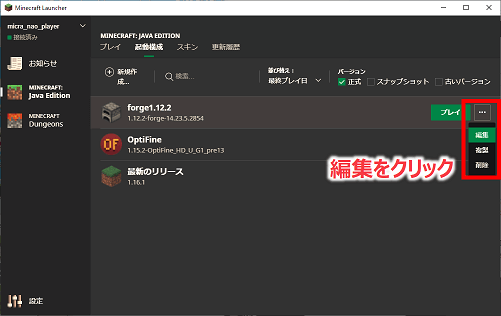
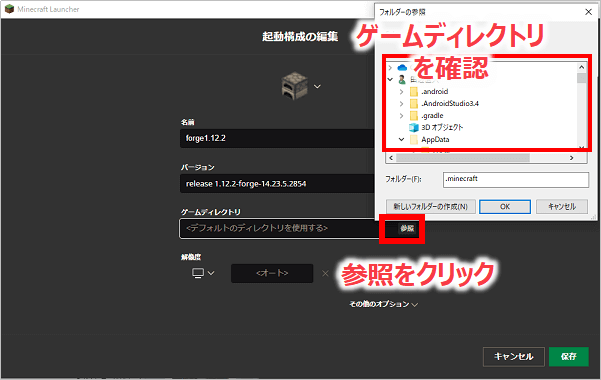
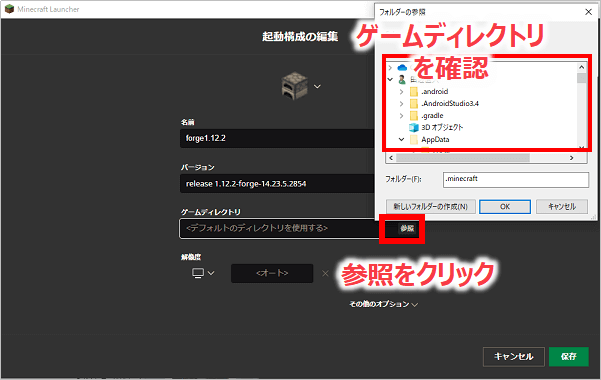
それでは、再度「forge1.12.2」を選択してプレイを開始します。そして、起動画面の「Mods」ボタンをクリックし、
左の表示枠の中に「Raspberry Jam Mod」という文字含まれていれば無事導入完了となります。お疲れ様でした。(^-^)
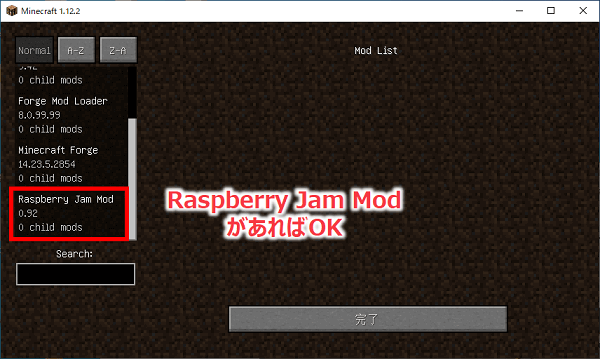
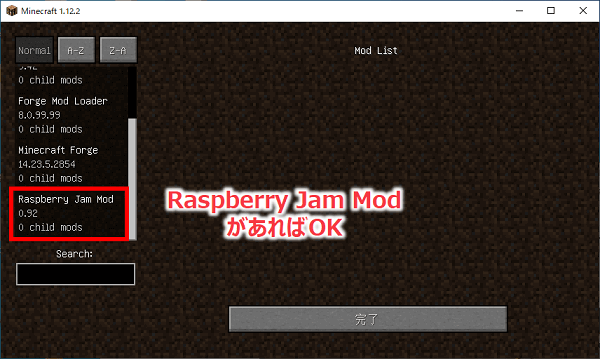
それでは次の章では導入したScratch3.0改を使ったマイクロプログラミングのさわりをちょっとだけ紹介したいと思います。
Scratch3.0改でマイクラプログラミングにチャレンジしてみよう!
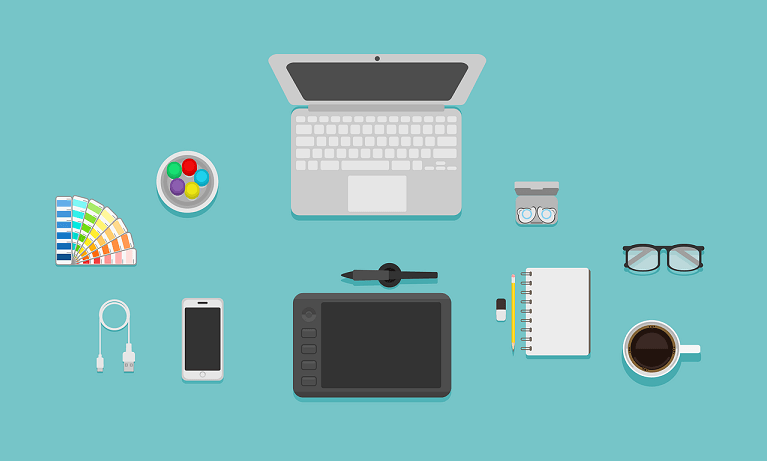
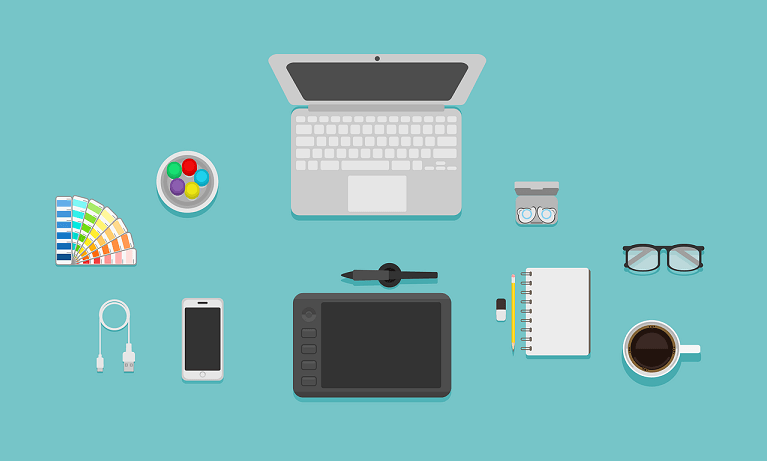


まずは、先ほど設定した環境でマイクラのワールドに入ってください。(ゲームモードは、「クリエイティブモード」に変更しておいてくださいね。)
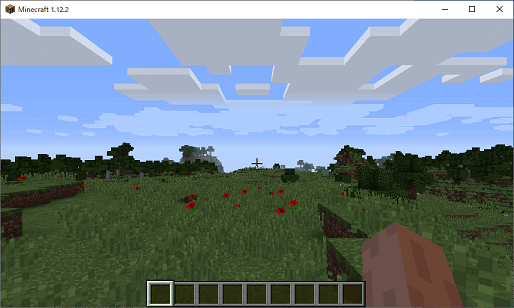
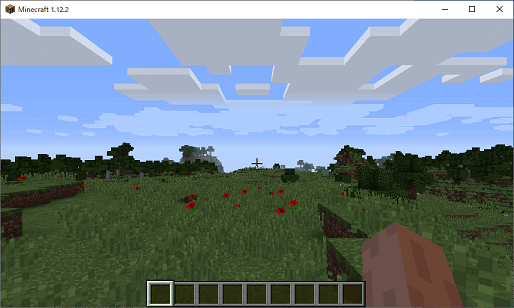
この後のステップで別ウィンドウでプログラムを作成していきますので、キーボードの「T」キーで一旦マイクラ画面から抜けておきます。
次に、Webブラウザでマナビバさん開発のScratch3.0改のサイト(https://manaviva.github.io/scratch-gui/)にアクセスし、そこで「試す!」ボタンをクリックします。
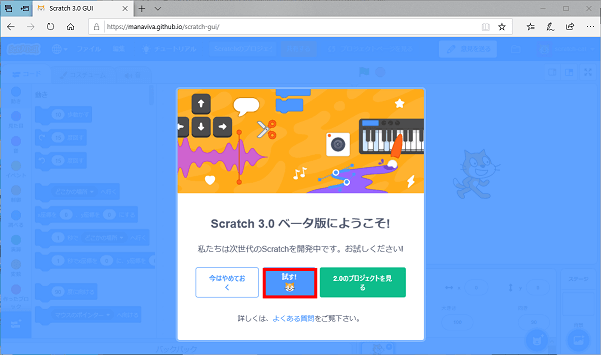
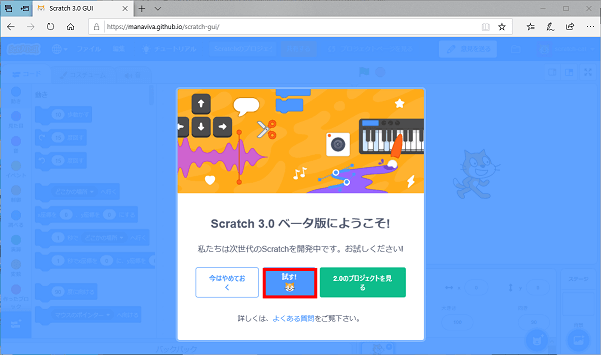
次のようなScratch3.0の画面が起動すると思いますので、画面左下の「拡張機能を追加」ボタンをクリックします。
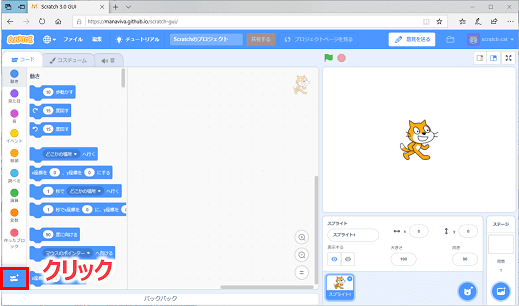
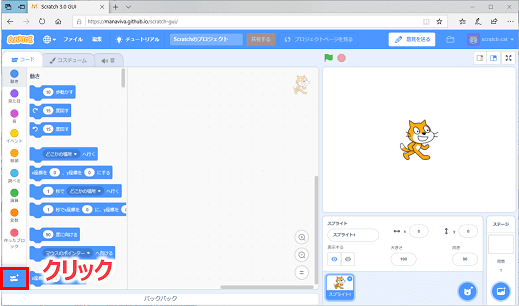
すると次のように利用可能な拡張機能の一覧が表示されますので、一番最後の「Micramming」をクリックします。
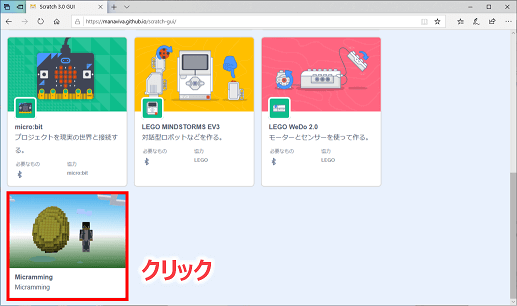
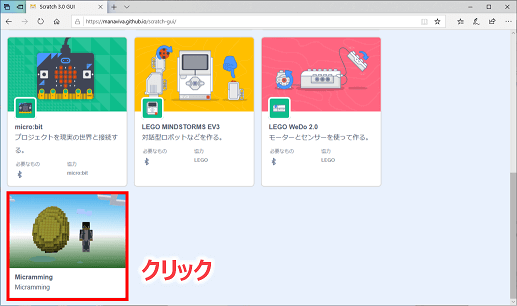
そうすると、画面左側のスクラッチの命令ブロックに「マイクラミング」という緑色の命令ブロックが追加されます。この命令ブロックを使ってマイクラの世界の中でプログラミング操作できるようになります。
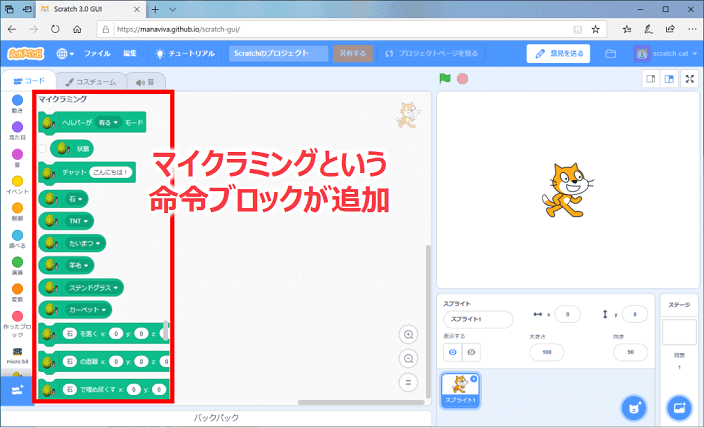
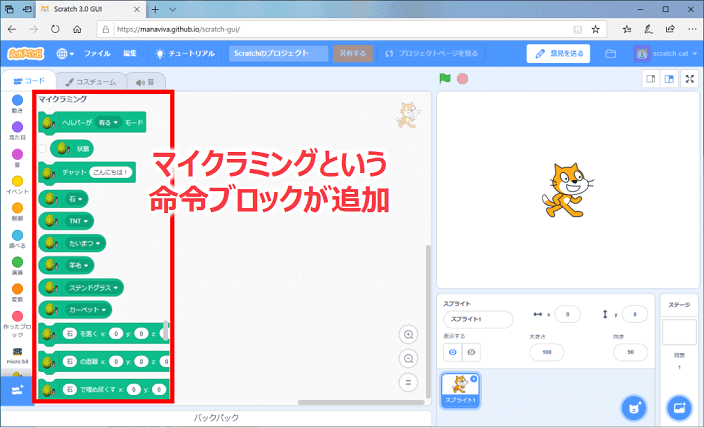
ここで、起動する度にその都度やっておかないといけない事をお伝えします。
起動した直後は「ヘルパーが(有る)モード」になっていますが、このモードは有償版向け(マナビバさんが運営する塾の受講生専用)のため無償版のモードに切り替えておく必要があります。
具体的には、次の赤枠の命令ブロックを「ヘルパーが(無い)モード」に切り替えた後に一度クリックします。(命令ブロックがピカッと光りますので、これが命令が実行された合図となります。毎回忘れずにやるようにしましょう。)
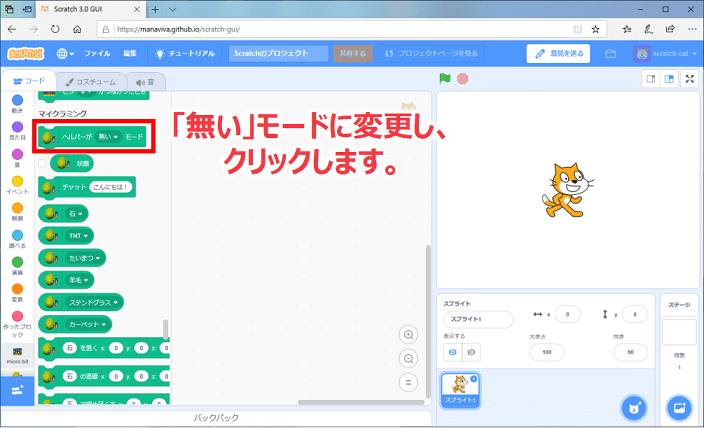
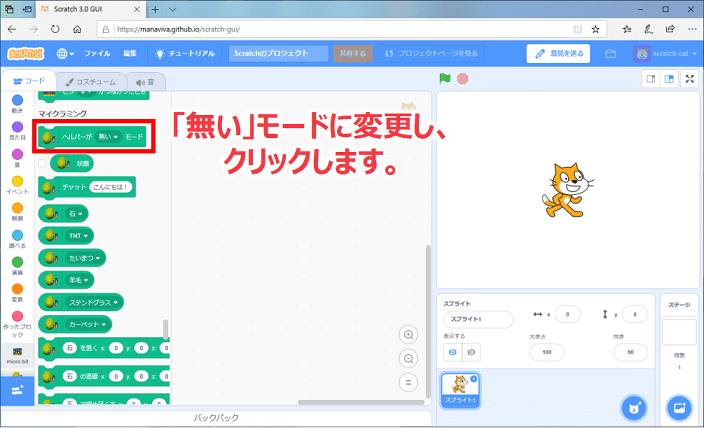


今回は、「石ブロックで階段を作るプログラム」を作成してみます。
次の画面の「階段を作るプログラム」の中にある命令ブロックの組合せがそのプログラムになります。
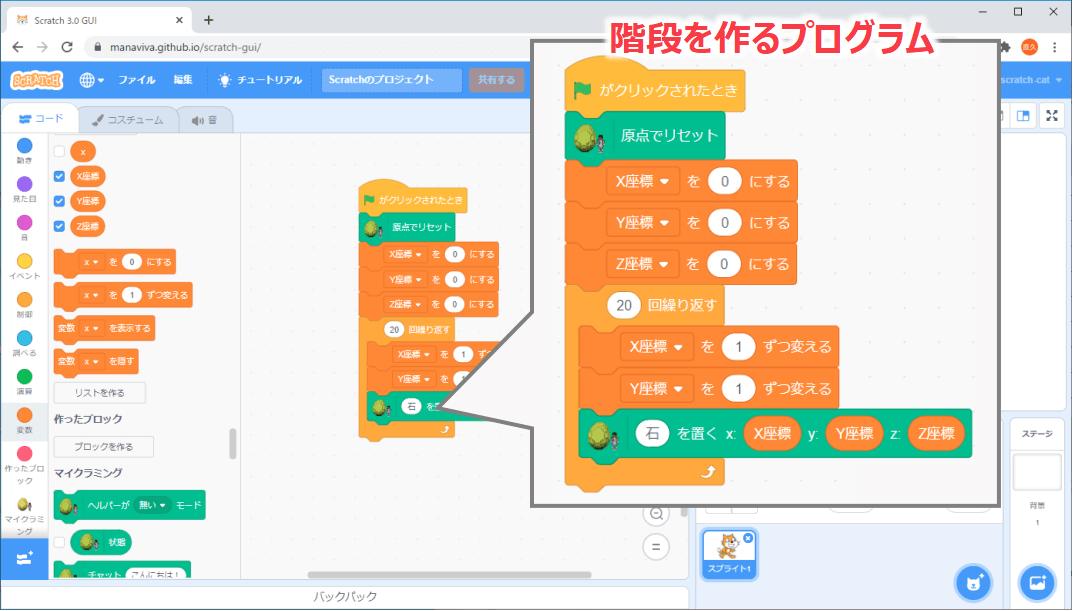
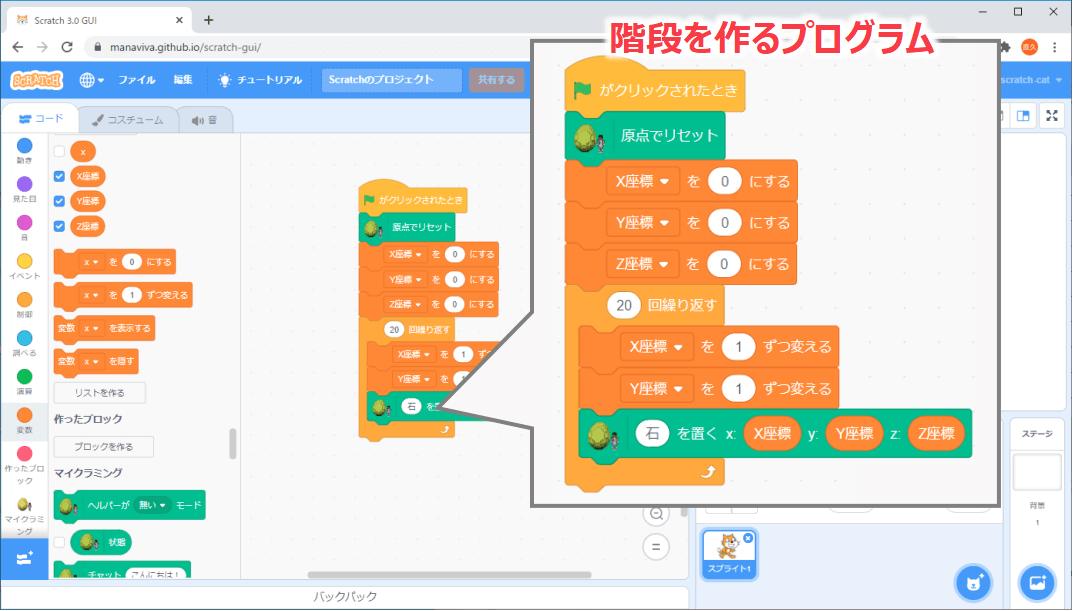
このプログラムは、「緑色の旗マークがクリックされたら、X座標とY座標を1座標ずつずらしながら石ブロックを置く操作を20回繰り返す」といった命令になっています。(補足:X座標、Y座標、Z座標という名前の変数は新たに作りました。)
そして、プログラムの作成が終わりましたら、画面上部にある「緑の旗マーク」をクリックしプログラムを開始してみましょう。
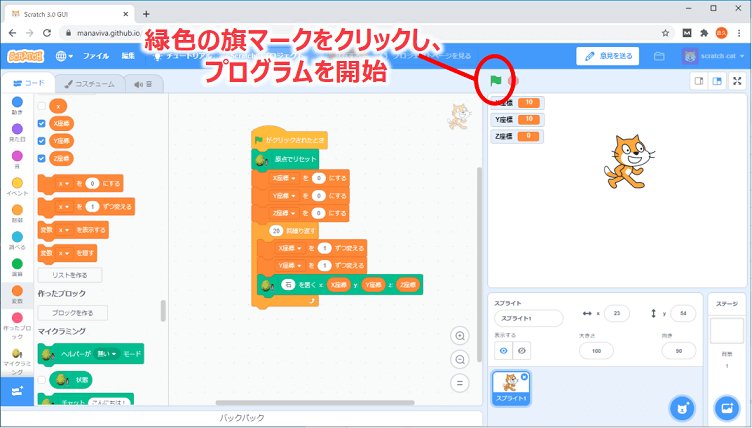
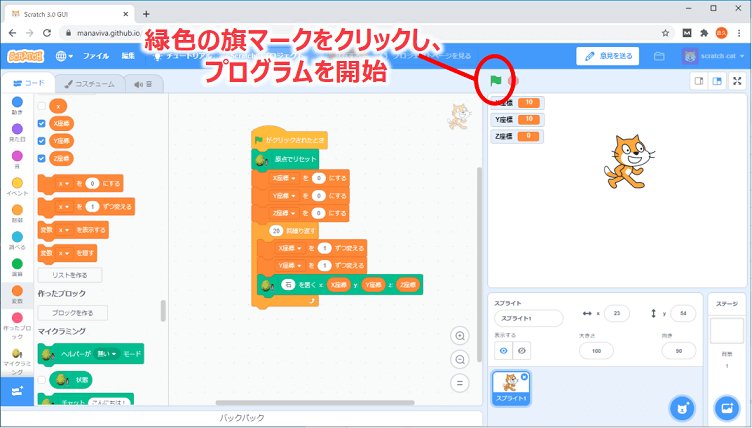
マイクラの画面に戻ってみると、自分で作ったプログラム通りに石ブロックで20段の階段を作ってくれました。パチパチパチ。👏 ぜひ、真似してみてくださいね。
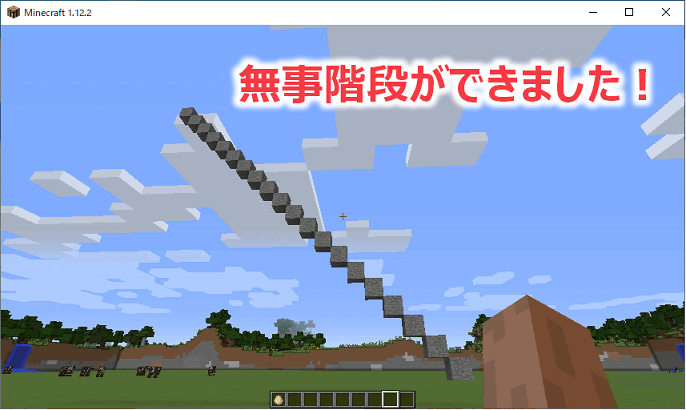
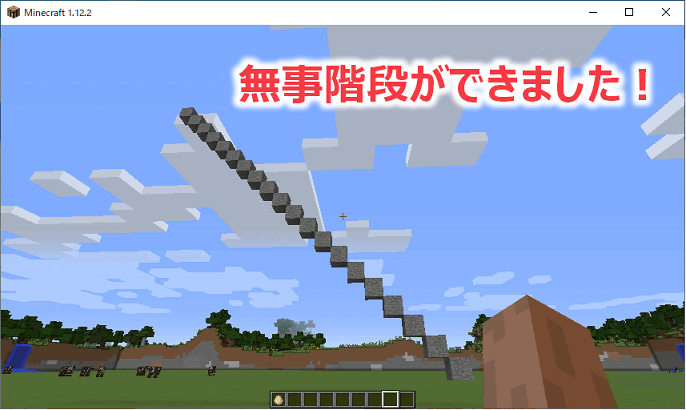
このように、人気のScratchを使ってマイクラの世界で色々な建築物を作ることができ、低学年のお子様でも楽しみながらプログラミングを学べちゃうんです。その他にも色々な命令ブロックを用意されていますので、ぜひお子様とチャレンジしてくださいね!


もっとマイクラでプログラミングを学ばせたい場合は?


今回、Scratch3.0改を使ったマイクラプログラミングに挑戦してもらいましたが、
- 環境構築がちょっと大変
- 低学年のお子様が自主学習していくにはモチベーションが保てない
といった面もあります。
そこで、「先生に課題やアドバイスをもらいながらマイクラプログラミングを学びたい(学ばせたい)!」と考えるお子様(ご両親様)には、マイクラを使ったオンラインプログラミングスクールの「D-SCHOOL」をおすすめしています!
オススメ記事マイクラを使って学べるスクールは「SCHOOL」がオススメ!
-



【無料体験あり】マイクラで学べるプログラミング「D-SCHOOLオンライン」の始め方
つづきを見る
我が家の息子2人(小学生2年生、小学生5年生)はマイクラをニンテンドースイッチで楽しんでいたので、D-SCHOOLオンラインのマイクラプログラミング「マイクラッチ」コースを受講させたところ、どっぷりハマりました。(次の写真は受講中の様子です。)
せっかくの情熱が冷めてしまわぬように、親が後押ししてあげれると良いですね。
以上で今回の記事は終了となります。最後までご覧いただき、ありがとうございました。
まとめ
いかがでしたでしょうか?
今回は、Scratch3.0改を使ったマイクラプログラミングについて紹介させてもらいました。
マインクラフトと連携できるScratch3.0改を無償公開してくれているマナビバさんには感謝ですね。(^-^)/
これを機会により本格的にプログラミングを学ばせたいと思われた方は、先ほど紹介させてもらいました、マイクラを使ったオンラインプログラミングスクールの「D-SCHOOL」がおすすめとなりますので、ぜひ検討してみてくださいね。(私の息子2人も受講しており、「プログラミングのある生活」を楽しんでいますよ。)